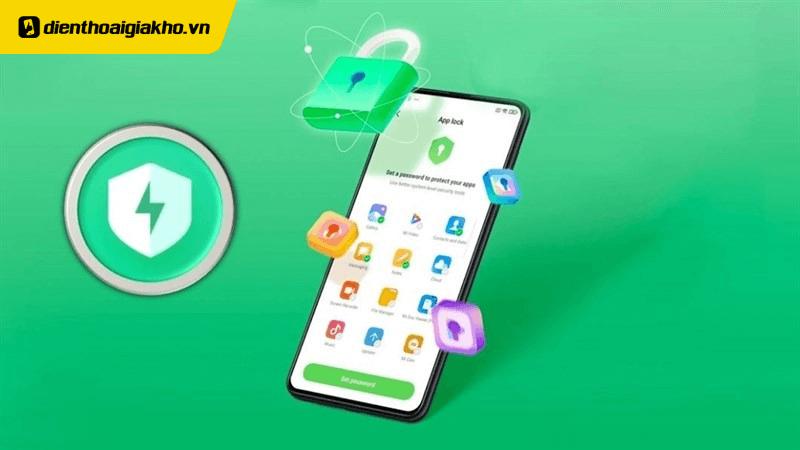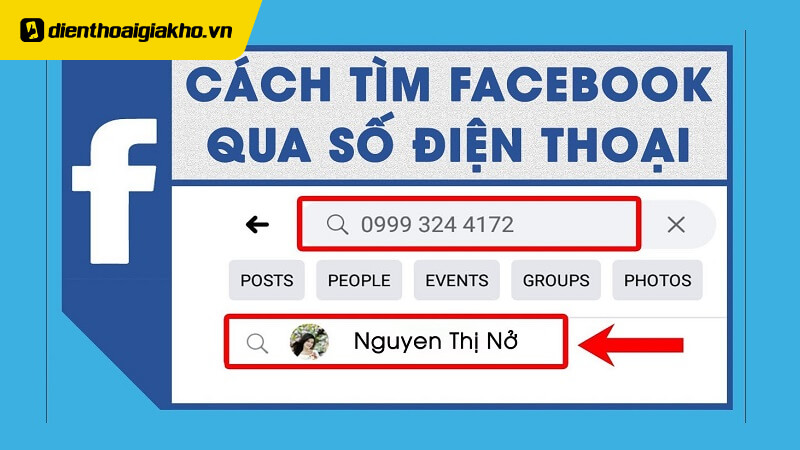Trong thời đại công nghệ số bùng nổ, điện thoại thông minh đã trở thành thiết bị không thể thiếu trong cuộc sống của mỗi người. Tuy nhiên, bên cạnh những tiện ích mang lại, người dùng di động cũng thường xuyên gặp phải tình trạng điện thoại bị nhảy quảng cáo một cách bất ngờ và khó chịu. Hiện tượng này không chỉ gây gián đoạn trải nghiệm sử dụng mà còn tiềm ẩn nguy cơ lừa đảo, đánh cắp thông tin cá nhân.
Vậy, nguyên nhân nào dẫn đến tình trạng này? Làm thế nào để khắc phục và phòng tránh hiệu quả? Cùng Điện Thoại Giá kho tìm hiểu nhé!
Xem nhanh
Cách khắc phục điện thoại bị nhảy quảng cáo nhanh chóng
Sau đây Điện Thoại Giá Kho sẽ tổng hợp 6 cách khắc phục điện thoại bị nhảy quảng cáo trong tích tắc, cùng tham khảo và thực hiện để nhanh chóng thoát khỏi tình trạng này bạn nhé!
Khắc phục điện thoại iPhone bị nhảy quảng cáo
Lưu ý: Phương pháp này chỉ chặn điện thoại bị nhảy quảng cáo được cá nhân hóa trên các ứng dụng của Apple, không áp dụng cho quảng cáo hiển thị trên trình duyệt web hoặc các ứng dụng của bên thứ ba.
Để chặn quảng cáo được cá nhân hóa trên iPhone, hãy thực hiện theo các bước sau:
Bước 1: Mở ứng dụng Cài đặt trên iPhone của bạn. Cuộn xuống trong menu Cài đặt và chọn Quyền riêng tư và bảo mật.
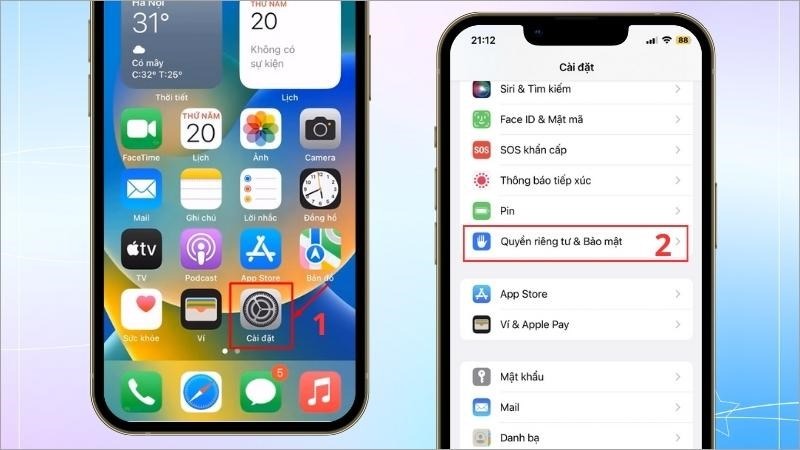
Bước 2: Trong phần Quyền riêng tư, hãy tìm và chọn Quảng cáo của Apple. Chuyển đổi công tắc Quảng cáo được cá nhân hóa sang tắt (màu xám).
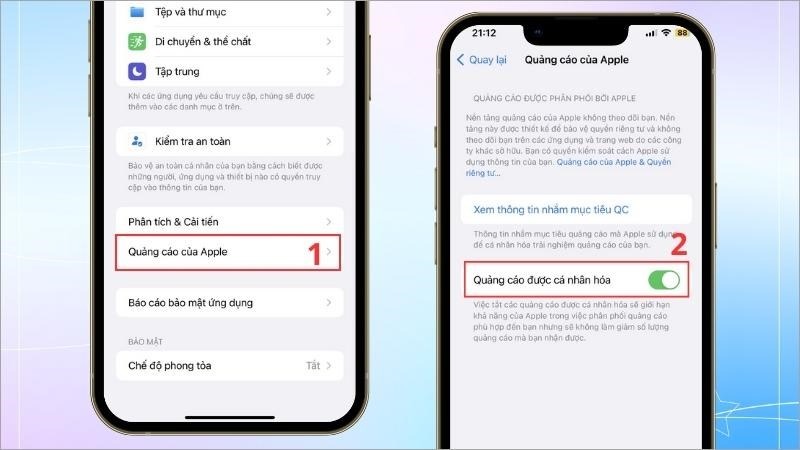
Bằng cách thực hiện các bước trên, bạn sẽ tắt tính năng cá nhân hóa quảng cáo trên các ứng dụng của Apple.
Khắc phục điện thoại Android bị nhảy quảng cáo
Có hai cách chính để tắt quảng cáo trên điện thoại Android:
Tắt tính năng cá nhân hóa quảng cáo của Google
Bước 1: Mở ứng dụng Cài đặt trên điện thoại của bạn. Chọn Google.
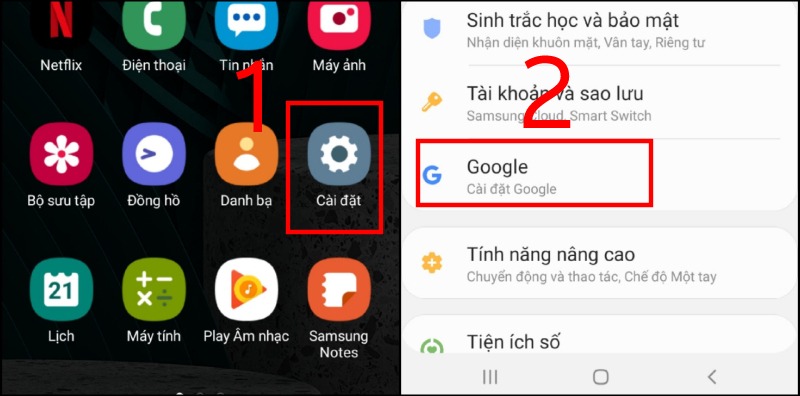
Bước 2: Chọn Quảng cáo. Chạm hoặc kéo thanh gạt Không cá nhân hóa quảng cáo sang phải để bật tính năng này.
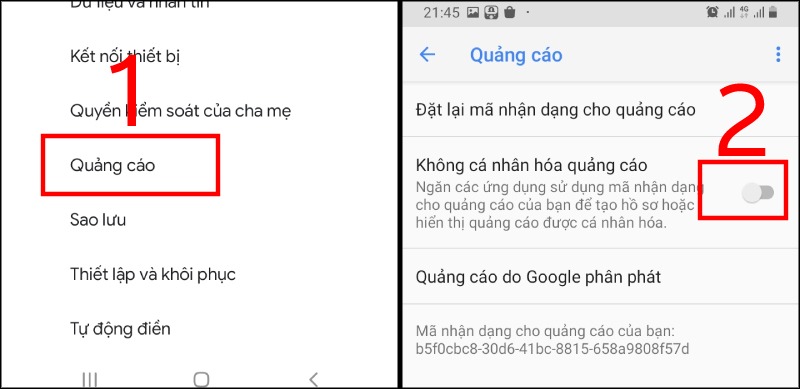
Bước 3: Chọn OK để xác nhận khi bảng hỏi hiện ra.
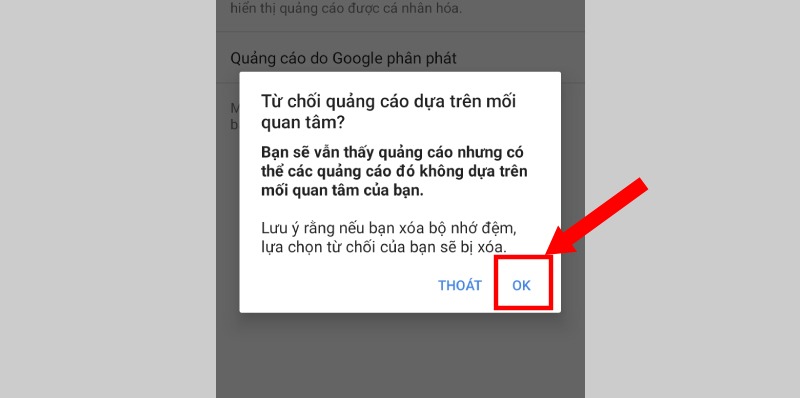
Bước 4: Cửa sổ mới hiện ra, bạn chọn Đặt lại mật mã nhận dạng cho Quảng cáo > Chọn OK.
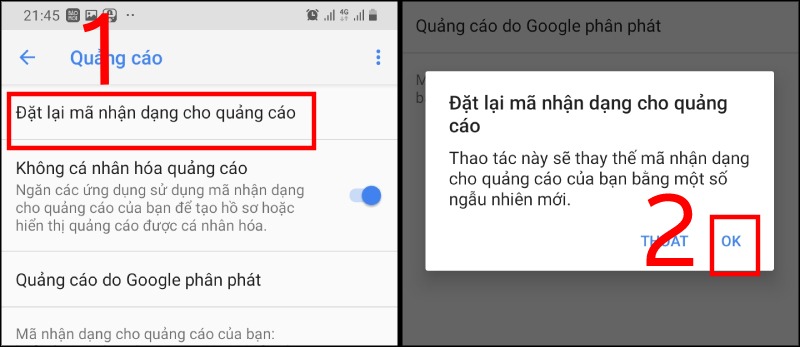 Lưu ý: Việc tắt tính năng cá nhân hóa quảng cáo sẽ đồng nghĩa với việc bạn sẽ nhận được quảng cáo không liên quan đến sở thích và nhu cầu của mình.
Lưu ý: Việc tắt tính năng cá nhân hóa quảng cáo sẽ đồng nghĩa với việc bạn sẽ nhận được quảng cáo không liên quan đến sở thích và nhu cầu của mình.
Top các dòng điện thoại đang khuyến mãi sốc 🔥🔥🔥🔥 tại Điện Thoại Giá Kho:
Sử dụng phần mềm chặn quảng cáo
Có rất nhiều phần mềm chặn quảng cáo miễn phí và hiệu quả trên Google Play Store. Một số lựa chọn phổ biến bao gồm:
- Adblock Plus
- AdGuard
- Brave Browser
- Blokada
Bước 1: Tải xuống và cài đặt phần mềm chặn quảng cáo bạn chọn từ Google Play Store. Mở ứng dụng chặn quảng cáo đã cài đặt.
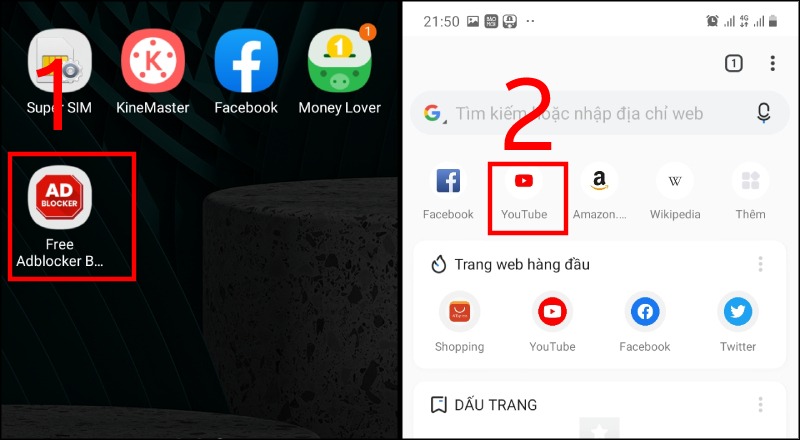 Bước 2: Làm theo hướng dẫn trong ứng dụng để bật tính năng chặn quảng cáo.
Bước 2: Làm theo hướng dẫn trong ứng dụng để bật tính năng chặn quảng cáo.
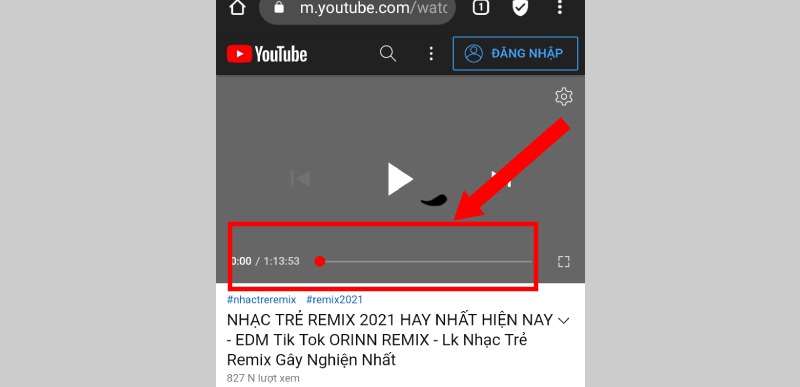 Lưu ý: Một số phần mềm chặn quảng cáo có thể yêu cầu bạn cấp quyền truy cập root để hoạt động hiệu quả.
Lưu ý: Một số phần mềm chặn quảng cáo có thể yêu cầu bạn cấp quyền truy cập root để hoạt động hiệu quả.
Khôi phục cài đặt gốc để hạn chế quảng cáo
Khôi phục cài đặt gốc là biện pháp hiệu quả để đưa điện thoại Android của bạn trở về trạng thái ban đầu, loại bỏ hoàn toàn các ứng dụng gây phiền nhiễu, quảng cáo và giải quyết các vấn đề về hiệu năng.
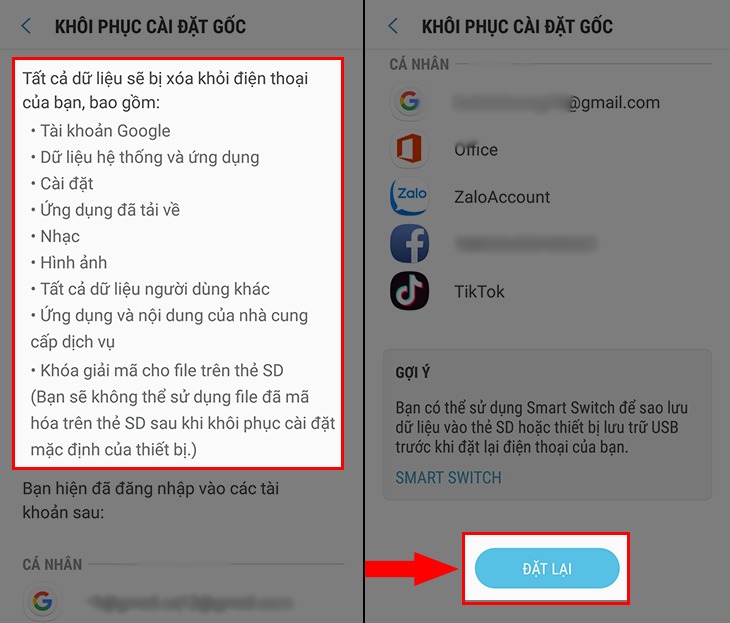
- Bước 1: Mở ứng dụng Cài đặt trên điện thoại của bạn.
- Bước 2: Sử dụng thanh tìm kiếm để tìm kiếm “Đặt lại” hoặc “Khôi phục cài đặt gốc”. Hoặc, bạn có thể truy cập vào Quản lý chung > Đặt lại.
- Bước 3: Nhấn vào “Khôi phục cài đặt gốc”.
>>>>> Xem thêm: Nhận thu cũ đổi mới iPhone siêu hấp dẫn tại Điện Thoại Giá Kho
Tắt quảng cáo trên điện thoại
Tắt quảng cáo trực tiếp trong cài đặt Chrome
Một cách để khắc phục tình trạng Điện thoại bị nhảy quảng cáo là tắt quảng cáo trực tiếp trong cài đặt Chrome:
Bước 1: Mở ứng dụng Chrome trên điện thoại. Chọn biểu tượng dấu ba chấm ở góc trên bên phải màn hình. Nhấn vào “Cài đặt”.
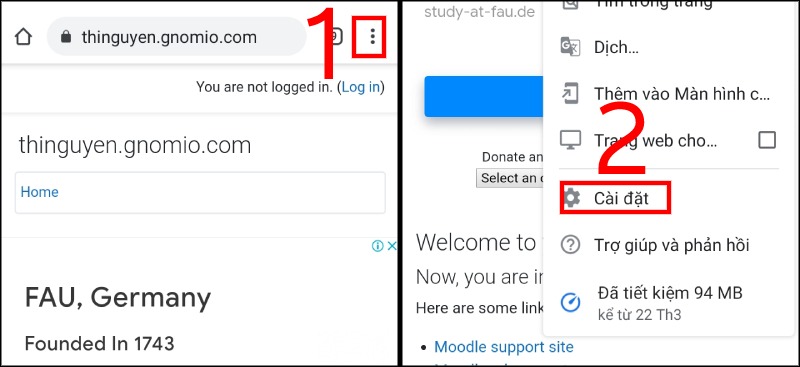 Bước 2: Chọn “Cài đặt trang web”. Chọn “Cửa sổ bật lên và liên kết chuyển hướng”.
Bước 2: Chọn “Cài đặt trang web”. Chọn “Cửa sổ bật lên và liên kết chuyển hướng”.
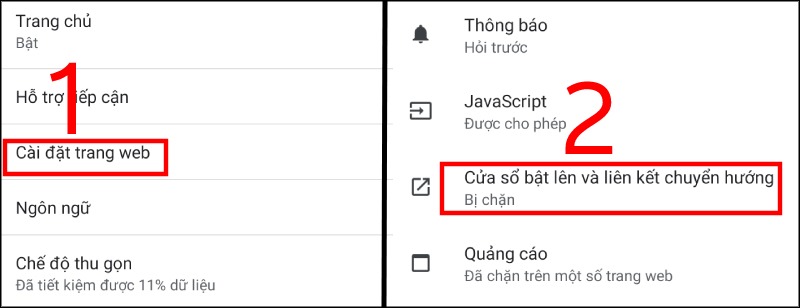
Bước 3: Gạt thanh gạt sang trái để tắt “Cửa sổ bật lên”.
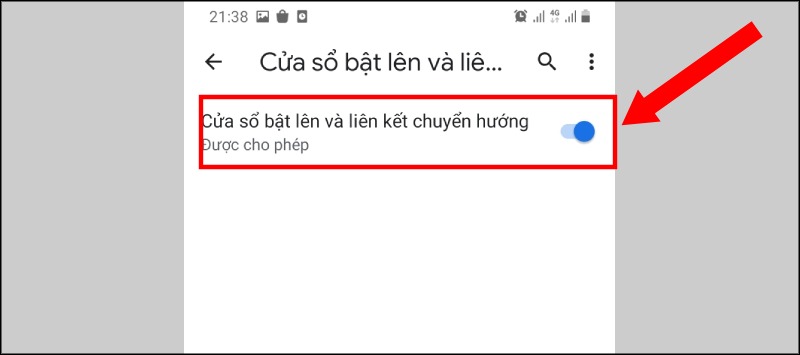 Bước 4: Quay lại phần cài đặt, chọn “Quảng cáo”. Gạt thanh gạt sang trái để tắt “Quảng cáo trên Chrome”.
Bước 4: Quay lại phần cài đặt, chọn “Quảng cáo”. Gạt thanh gạt sang trái để tắt “Quảng cáo trên Chrome”.
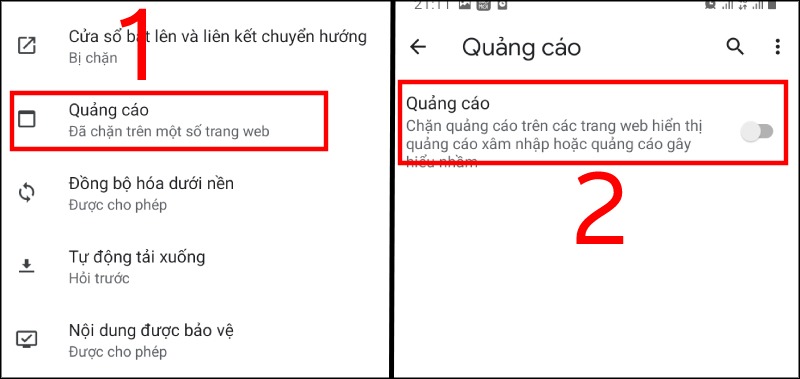
Bật chế độ tiết kiệm dữ liệu (Lite mode) trên Chrome
Chế độ Lite mode giúp giảm thiểu dung lượng dữ liệu sử dụng, đồng thời chặn một số quảng cáo nhất định và khắc phục tình trạng điện thoại bị nhảy quảng cáo.
Bước 1: Vào “Cài đặt” trên Chrome. Bật “Chế độ thu gọn”.
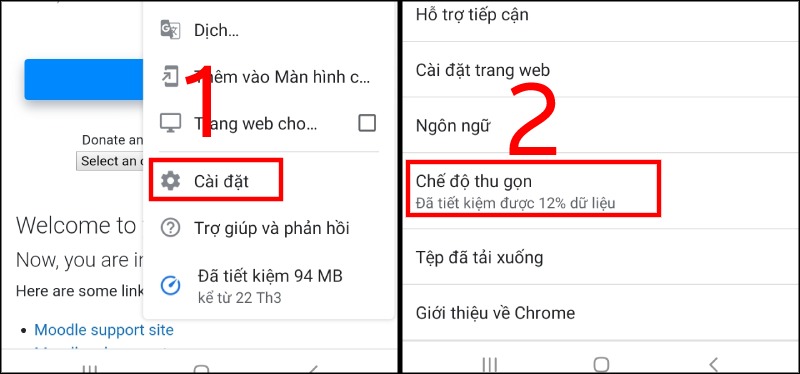 Bước 2: Gạt thanh gạt sang phải để bật chế độ thu gọn.
Bước 2: Gạt thanh gạt sang phải để bật chế độ thu gọn.
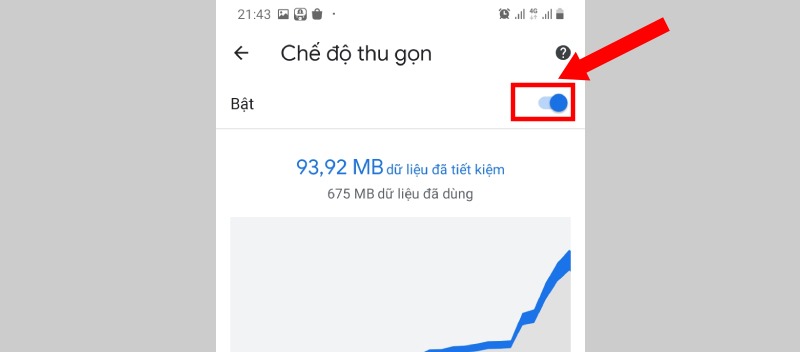
Cài đặt tiện ích mở rộng (Extension) chặn quảng cáo
Bạn có thể cài đặt các tiện ích mở rộng như AdBlock Plus, uBlock Origin để chặn quảng cáo hiệu quả hơn.
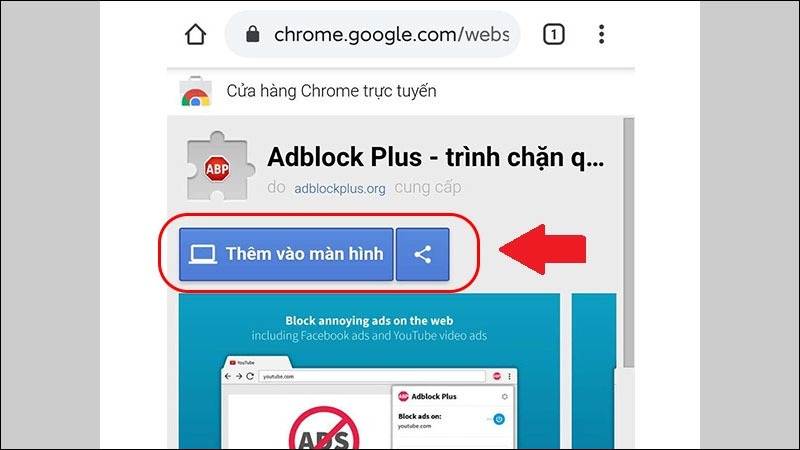
Hiện tượng “điện thoại bị nhảy quảng cáo” này không chỉ gây khó chịu, gián đoạn trải nghiệm sử dụng mà còn tiềm ẩn nguy cơ lừa đảo, đánh cắp thông tin cá nhân. Bài viết này đã đi sâu tìm hiểu về vấn đề này, đồng thời cung cấp cho bạn những giải pháp hiệu quả để hạn chế và loại bỏ hoàn toàn quảng cáo quấy rối trên điện thoại.
Hãy nhớ rằng, việc bảo vệ trải nghiệm di động của bạn là trách nhiệm của chính bản thân mỗi người. Hãy áp dụng những biện pháp phòng ngừa hiệu quả để tránh bị làm phiền bởi “nhảy quảng cáo” và đảm bảo an toàn cho thông tin cá nhân của bạn.
Ngoài ra, bạn cũng nên cập nhật thường xuyên các tin tức và kiến thức về an ninh mạng để có thể bảo vệ bản thân tốt hơn trước những nguy cơ tiềm ẩn trên môi trường internet.
Top các dòng máy tính bảng giá sale chạm đáy, vô vàn ưu đãi, tham khảo mua ngay!
Đọc thêm:
- Cách chặn quảng cáo tự bật lên trên điện thoại chỉ qua vài cú nhấp đơn giản
- Bật mí cách chia 2 màn hình máy tính sử dụng vô cùng thuận tiện dễ dàng
- Bật mí cách khắc phục pin ảo trên Android hiệu quả nhất 2024
- Cách khắc phục điện thoại bị loạn cảm ứng trên iPhone hiệu quả nhất
Địa chỉ showroom của Điện Thoại Giá Kho tại TP. HCM
120 Nguyễn Thị Thập, Phường Tân Thuận, TP. HCM
947 Quang Trung, Phường An Hội Tây, TP. HCM
1247 Đường 3 Tháng 2, Phường Minh Phụng, TP. HCM
121 Chu Văn An, Phường Bình Thạnh, TP. HCM